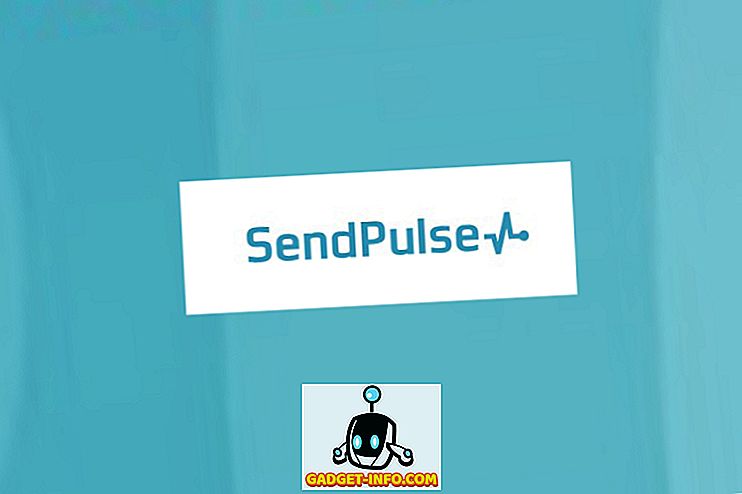At dele filer mellem en Mac og en anden Mac har altid været let, takket være AirDrop. Men at dele filer mellem en Mac og en pc har aldrig været en nem og intuitiv opgave. Det er stadig ikke rigtig nemt. Sikker på, at der er måder at gøre det, der involverer eksterne harddiske, Ethernet-kabler eller langsom Bluetooth-filoverførsler. Det er ikke rigtig en meget ren metode til at dele filer mellem to computere, uanset hvilket operativsystem de kører på.
I denne artikel vil jeg fortælle dig om de nemmeste metoder til at dele filer mellem Mac og pc. Disse metoder er indbygget i operativsystemerne og kræver ikke, at tredjepartsapplikationer installeres på din computer. Når det kommer til at dele filer, er det næsten altid sikrere at holde fast ved indbyggede muligheder, da tredjeparts apps muligvis ikke sikkert sikrer dine adgangskoder korrekt, eller værre stadig, stjæle dine data. Når det bliver sagt, lad os komme i gang, skal vi?
Del filer fra pc til mac
Det er utrolig nemt at dele filer fra pc til Mac. Det er klart, at du skal have begge enheder på samme netværk, hvilket som sådan giver mening, da fjern filoverførsel via internettet kan være meget langsomt og muligvis ikke helt sikker, men jeg aftager. For at dele filer fra din pc til Mac skal du blot følge nedenstående trin:
1. Vælg de filer og mapper, du vil dele, på din pc. Højreklik på mappen, gå til " Del med " og klik på " Specifikke personer "

2. Klik på rullemenuen, og vælg "Alle".

3. Næste skal du finde ud af din Windows-pc's IP-adresse. Dette er meget nemt. Du skal blot åbne " Command Prompt " og skrive "ipconfig". Værdien ved siden af " IPv4-adresse " er den interne IP-adresse på din pc. Bemærk dette ned.

4. Åbn Finder på din Mac, og tryk på " Kommando + K ". Alternativt kan du gå til " Gå -> Opret forbindelse til server ". Skriv herefter " smb: // " efterfulgt af din pc 's IP-adresse, og tryk på Enter.

5. Du skal derefter logge ind med brugernavn og adgangskode til din pc. Din Mac vil så spørge dig, hvilken af de delte mapper du gerne vil montere på din Mac. Vælg blot den mappe, du vil have adgang til, og klik på " Ok ".

Med det gjort kan du nu få adgang til alle de delte mapper fra din Windows-pc på din Mac, trådløst.
Del filer fra Mac til pc
Deling af filer fra en Mac til pc involverer lidt mere arbejde. Det er dog stadig ikke svært, og de trin, du skal tage for at dele filer fra din Mac til din pc, er beskrevet nedenfor. Du skal også have din Mac og pc tilsluttet det samme netværk til denne proces.
1. På din Mac skal du gå til Systemindstillinger -> Deling -> Fildeling . Klik på "Valg", og vælg " Del filer og mapper ved hjælp af SMB ". Vælg også den konto, du vil dele filerne og mapperne fra.

2. Tryk også på Option og klik på WiFi-ikonet på din menulinje, som vil vise IP-adressen på din Mac . Bemærk dette ned.

3. Tryk på Windows + R på din pc for at få adgang til kørslen . Skriv "\\" efterfulgt af IP-adressen på din Mac, og tryk på Enter .

Du bliver bedt om at logge ind ved hjælp af legitimationsoplysninger for den konto, du delte. Indtast disse legitimationsoplysninger, og klik på "Ok.". Når du er færdig, vil du kunne få adgang til Mac-filer fra de delte brugere på din Windows-maskine. Cool, ikke? Du kan nemt overføre data via kopi og indsæt fra din Mac til din pc, når du har gjort det.

De ovennævnte indfødte måder at dele filer mellem Mac og pc fungerer fejlfrit, men hvis du ikke vil gennemgå besværet med processen, kan du installere en filoverførselsapp som Infinit for at gøre processen lettere og mere strømlinet.
Trådløst dele filer mellem Mac og pc
Du kan nu nemt dele filer mellem Mac og pc, og det kommer helt sikkert til nytte, hvis du bruger begge operativsystemer regelmæssigt. Også da dette bruger WiFi, vil dine filoverførsler være ret hurtige. Og trådløse forbindelser er bedre end at skulle håndtere en masse kabler eller konstant tilslutte og afbryde eksterne lagerenheder for at overføre filer.
Denne metode til at dele filer mellem din Mac og pc betyder, at begge dine enheder vil se et levende filsystem på den anden enhed, hvilket betyder, at de ændringer, du foretager til en enhed, også vil blive synlige på den anden enhed. Vi vil gerne vide, hvordan du deler filer mellem Mac og pc, og hvis du nogensinde har brugt de indbyggede muligheder for fildeling. Hvis du gjorde det, hvordan fungerede det for dig? Hvis der også er andre indbyggede metoder, der gør det muligt for brugere at dele filer mellem Mac og pc, er du velkommen til at fortælle os om dem i kommentarfeltet nedenfor.